老机专用超流畅win7系统下载安装教程
- 分类:教程 回答于: 2021年03月15日 11:00:05
新版的win10系统对于电脑有一定的配置要求,如果是低配电脑或者是电脑比较老旧的话不适合安装新版本的系统。有网友想了解如何下载安装win7流畅版系统适合老机器的,今天小编就给大家分享一个老机专用超流畅win7下载安装教程。
第一步:下载系统
百度搜索老机专用超流畅win7系统即可找到下载入口。(可选择迅雷下载、网盘下载、电信、移动或者联通下载),然后选择下载文件存放的位置,例如:E盘。最后点击“立 即下载”按钮进行下载。

第二步:解压文件
打开E盘,鼠标右击压缩包(Windows 7 X64.iso),选择“解压到Windows 7 X64”进行文件解压。
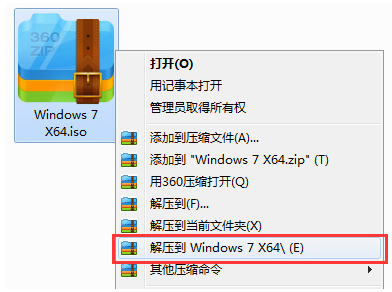
第三步:使用安装器
打开已解压的文件夹(Windows 7 X64),双击打开硬盘安装器,安装器会自动识别文件夹中所准备的win7系统镜像,可参照下图的 方式选择磁盘安装分区,接着点击“确定”即可。

第四步:确认安装
此时弹出的确认提示窗口,点击“确定”执行操作,电脑将在自动重启后进行下一步。

第五步:等待安装
此过程大约需要3-5分钟的时间,静待过程结束后自动重启电脑进行系统安装。
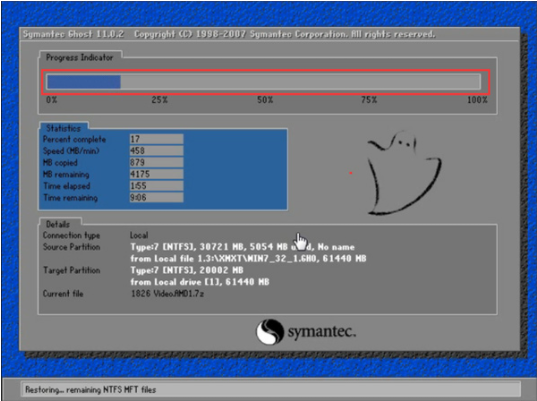
第六步:安装过程
重启之后将会继续执行安装win7系统的剩余过程,直到安装结束后自动进入到win7系统桌面
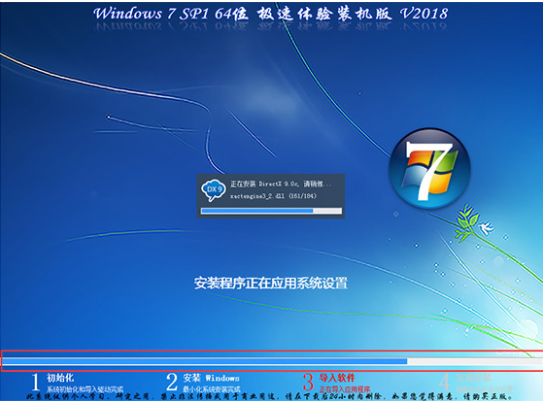
第七步:完成安装
进入到win7系统桌面,完成系统安装。

以上便是老机专用超流畅win7下载安装教程,大家可以按照教程的步骤进行操作哦。
 有用
8
有用
8


 小白系统
小白系统


 1000
1000 1000
1000 1000
1000 1000
1000 1000
1000 1000
1000 1000
1000 1000
1000 1000
1000 1000
1000猜您喜欢
- 小白一键装系统的使用教程..2021/05/28
- 一键重装纯净版windows8系统教程..2016/11/13
- 如何重装电脑声卡驱动2022/05/29
- 笔记本电脑黑屏怎么关机重启..2022/10/05
- 导致lol蓝屏的三大原因2022/08/11
- 一分钟教你电脑重启就黑屏怎么办..2021/10/13
相关推荐
- win7系统u盘装机版方法2016/11/12
- 魔方六面还原攻略,快速学会还原技巧!..2023/10/23
- rtx3080 12g显卡配置参数评测2022/03/11
- 不用重启的虚拟光驱使用方法..2016/09/17
- 淘宝网注册攻略2024/01/15
- 华为荣耀10:领跑AI时代的智慧之选!..2023/11/28




















 关注微信公众号
关注微信公众号





